前几天给大家介绍了开机引导教程,但当时激活过程是跳过了联网激活,今天给大家介绍一下如果点击了连接网络如何进入桌面,一起看看有什么不同吧。
在打开电脑后,会先看到机器logo,等待一会就会进入激活界面,选择区域,点击“是”

键盘根据自己习惯选择,这里选择拼音,点击“是”

键盘布局选择“跳过”

选择家里的网络,输入密码,点击下一步,选择“是”

等待系统设置,这里时间比较长,耐心等待

更新完成后,如下图

许可协议,选择“接受”

选择“针对个人使用进行设置”,点击下一步

这里不用注册,点击左下角“脱机账户”即可,(此处不建议创建账户,因为有可能会导致系统卡住,而且比较耗时;如果有微软账户建议进入桌面后登陆微软账户即可)。

此处点击“有限体验”,不要点击“立即获取”

输入一个名字,点击“下一步”

输入密码,也可以不用输入,点击“下一步”即可

根据自己习惯选择,这里选择是,对个人隐私注重的话,选择“否”

这里选择“接受”

等待片刻,即可进入桌面


看了上面的介绍,大家学会了吗,有问题可以评论区留言讨论哦。小编需要你们的关注、留言、点赞哦。

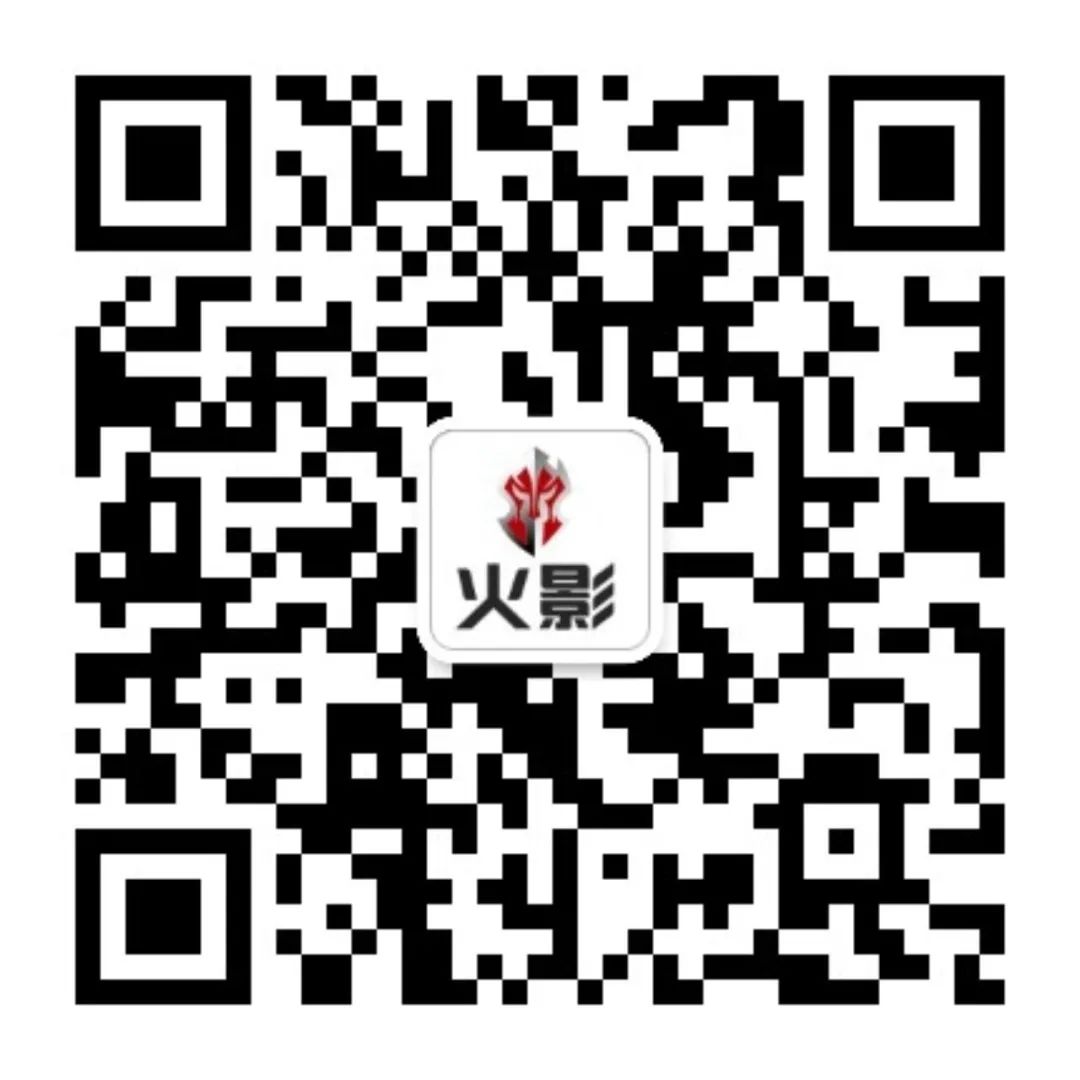 一度暑出处暑时,秋风送爽已觉迟。新浪微博:@135编辑器
一度暑出处暑时,秋风送爽已觉迟。新浪微博:@135编辑器
 三连一下,了解更多节气知识
如何了解CPU游戏性能?高频比多核影响更直接!
2020-08-19
英特尔公布Tiger Lake SoC 采用Willow Cove架构
2020-08-19
十代i7+RTX2070今日限时特惠7999 火影T9M够豪横!
2020-08-18
三连一下,了解更多节气知识
如何了解CPU游戏性能?高频比多核影响更直接!
2020-08-19
英特尔公布Tiger Lake SoC 采用Willow Cove架构
2020-08-19
十代i7+RTX2070今日限时特惠7999 火影T9M够豪横!
2020-08-18





















 2515
2515

 被折叠的 条评论
为什么被折叠?
被折叠的 条评论
为什么被折叠?








